Introduksjon
Slett eller mister du dessverre viktige Android-data som kontakter, meldinger, anropslogger, musikk, videoer, bilder og mer? Vil du gjenopprette slettede / tapte Android-filer fra Android-telefon eller SD-kort? Aiseesoft FoneLab for Android er det beste valget ditt for å redde Android-dataene dine.
Hvordan gjenopprette slettede/tapt Android-data
Trinn 1 Start FoneLab for Android
Last ned, installer og kjør denne kraftige programvaren for utvinning av Android-data på datamaskinen din. Velg Android Data Recovery på hovedgrensesnittet for å gjenopprette slettede eller tapte data.

Deretter kobler du Android-enheten til datamaskinen din via USB-kabel. Aiseesoft FoneLab for Android kan automatisk oppdage Android-telefonen din.
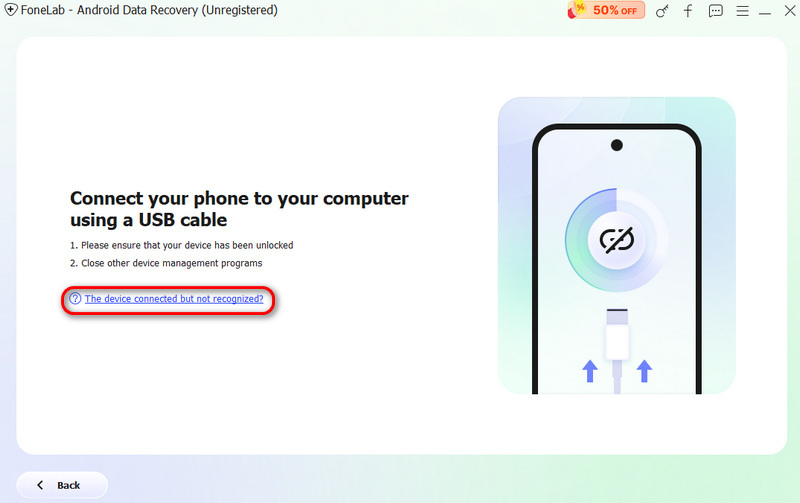
Hvis enheten din er tilkoblet, men ikke gjenkjent, klikker du Enheten er tilkoblet, men kan ikke gjenkjennes? Få mer hjelp. for å få flere metoder for å etablere en vellykket tilkobling.
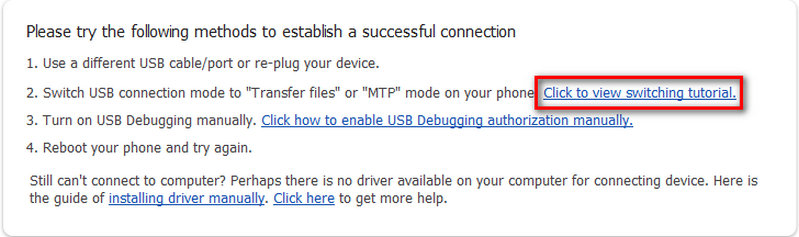
Hvis du ikke klarte å koble enheten til datamaskinen, klikk på Prøv på nytt knappen for å koble den til igjen.
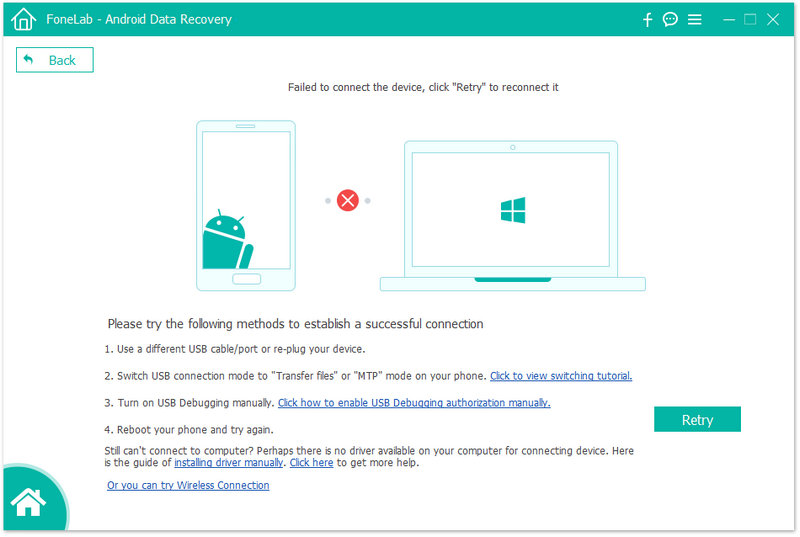
Eller følg den andre metoden ved å klikke Klikk for å se bytteveiledningen for å få detaljerte trinn for å bytte USB-tilkoblingsmodus til Overfør filer or MTP modus.
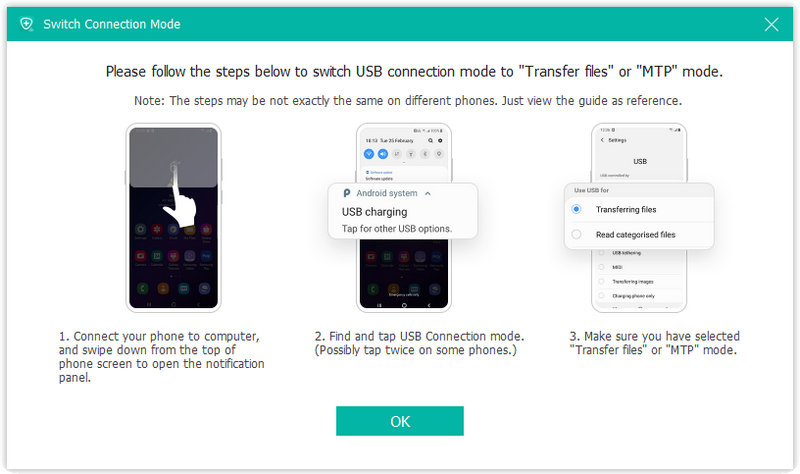
Trinn 2 Aktiver USB-feilsøking
FoneLab for Android vil be deg om å aktivere USB-feilsøking på telefonen din hvis du ikke åpner feilsøkingsmodusen. Den vil oppdage Android-versjonen din og lære deg hvordan du åpner USB-feilsøkingsmodusen på telefonen. Etter å ha fullført operasjonene på telefonen, klikk på OK for å gå til neste trinn.

Trinn 3 Velg datatyper du vil gjenopprette
Etter tilkobling vil alle filtyper på Android-en din vises i grensesnittet. Velg filtypene du vil gjenopprette, for eksempel kontakter, meldinger, meldingsvedlegg, anropslogger, bilder, galleri, bildebibliotek, videoer, lyd og andre dokumenter. Klikk deretter på neste for å skanne de valgte Android-dataene.

Deretter vil programmet analysere enheten din. Du vil bli bedt om å installere Rooting Tool - FoneGo for å rote telefonen ved å aktivere Installer via USB alternativet i Utviklermuligheter.

Når du er ferdig med å installere FoneGo-appen, må du autorisere den for å få tilgang til telefonen din før skanning. Hvis du har autorisert men programmet ikke oppdaget autorisasjonsstatus på riktig måte, vennligst klikk Jeg har autorisert. Eller du kan velge å skanne autoriserte filer.

Hvis programmet oppdager ikke-autoriserte elementer på telefonen din, vil du få en popup-melding for å bekrefte valget ditt om å gå tilbake for tillatelser, eller fortsette å skanne autoriserte filer. Etter det begynner dette programmet å skanne telefonen.
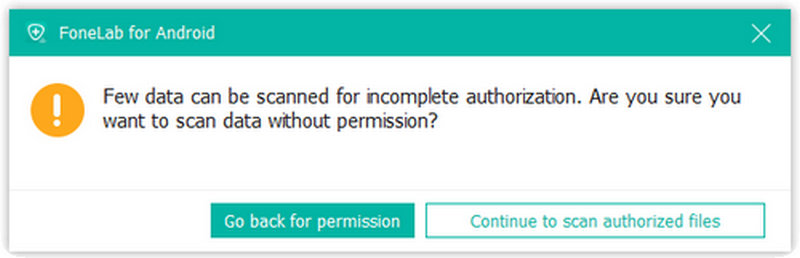
Trinn 4 Gjenopprett Android-data
Når skanningen er ferdig, vil du bli bedt om det Standard skanning er ferdig. Klikk deretter OK og forhåndsvis filene dine oppført i kategorier på venstre sidefelt. Velg Android-dataene du vil gjenopprette, og klikk deretter på Gjenopprette knappen for å fullføre utvinningsprosessen.

Hvis du ikke finner dataene du ønsker, klikker du på Dypt Søk knappen nederst til høyre for å få mer tapt data. Deretter vil du få en popup-melding som forklarer hva Deep Scan er. For dyp skanning må du rote telefonen for å skanne hele lagringen. Sammenlignet med Standard Scan, vil mer data bli skannet, og mer tid vil bli brukt. Etter å ha rotet telefonen, avslutter du rotverktøyene og klikker på Start Deep Scan knappen i dette popup-vinduet for å skanne flere data. Velg deretter dataene du vil gjenopprette.
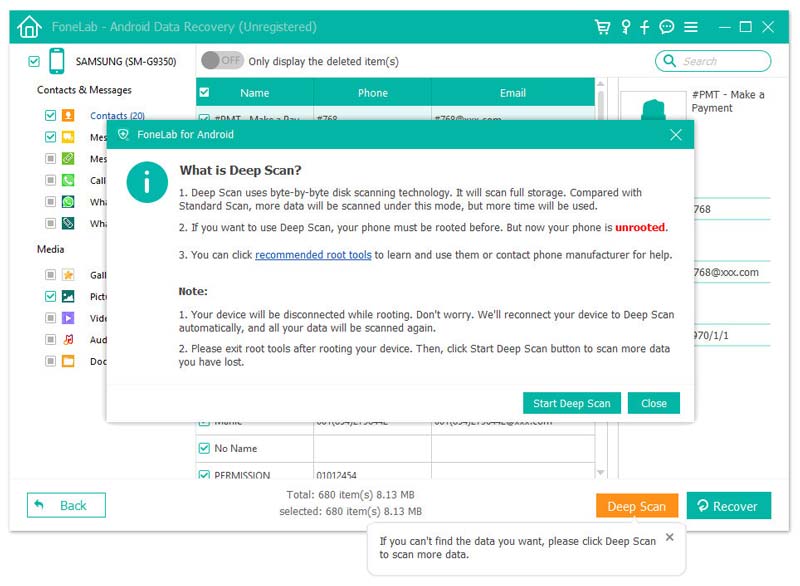
-
Slik gjenoppretter du de slettede kontaktene på Android
Hvordan gjenopprette og komme tilbake tapte eller slettede kontakter? Her introduserer vi flere måter å gjenopprette kontakter på din Android-telefon.
 Postet av Iris Walker | 04.06.2018
Postet av Iris Walker | 04.06.2018 -
Hvordan gjenopprette Android-data etter tilbakestilling av fabrikken
Vil du gjenopprette kontaktene fra Android-telefonen etter tilbakestilling av fabrikken? Ingen bekymringer, prøv deg frem i dette innlegget for å få det enkleste svaret.
 Postet av Iris Walker | 28.06.2020
Postet av Iris Walker | 28.06.2020 -
Slik gjenoppretter du slettede filer fra Android SD-kort
Gratis Android SD Card Recovery kan enkelt gjenopprette bilder, musikk og andre filer fra SD Card og Android mobiltelefoner og nettbrett.
 Postet av Iris Walker | 16.12.2020
Postet av Iris Walker | 16.12.2020 -
Hvordan gjenopprette Android-filer uten å rote
Kan du gjenopprette de slettede filene dine på Android uten å rooting? Ja det kan du. Følg dette innlegget for å gjenopprette de slettede filene fra en Android-enhet som ikke er skutt.
 Postet av Iris Walker | 07.05.2018
Postet av Iris Walker | 07.05.2018 -
Gratis gjenopprette slettede data fra Samsung
Samsung Data Recovery er den beste datarekonstruksjonen for Samsung Android-telefoner. Det kan gjenopprette slettede / tapte meldinger, kontakter, bilder og anropslogg for Samsung-enheten.
 Postet av Iris Walker | 10.12.2020
Postet av Iris Walker | 10.12.2020 -
Slik gjenoppretter du slettede utkast på TikTok eller ved hjelp av gjenopprettingsappen
Hvordan gjenopprette slettede utkast på TikTok? Hvis du ennå ikke har slettet utkastene eller videoen på TikTok, bør du lese denne artikkelen for å hente den.
 Postet av Ashley Mae | 01.02.2023
Postet av Ashley Mae | 01.02.2023 -
Hvordan gjenopprette Tiktok-meldinger på iPhone og Android [Prøvde måter]
Har du problemer fordi Tiktok fjerner meldingen? Heldigvis inkluderer vi den beste måten å gjenopprette tiktok-meldinger enkelt.
 Postet av Iris Walker | 02.02.2023
Postet av Iris Walker | 02.02.2023 -
Slik gjenoppretter du slettede WhatsApp-meldinger
Hvordan gjenopprette slettede WhatsApp-meldinger? La oss lære hvordan du kan gjenopprette slettede WhatsApp-meldinger med Android Data Recovery samt Google Drive.
 Postet av Iris Walker | 24.08.2017
Postet av Iris Walker | 24.08.2017 -
De 2 beste metodene for å gjenopprette slettet WhatsApp Chat på Android
Hvordan gjenopprette slettede WhatsApp-chat? Denne artikkelen viser deg hvordan du gjenoppretter slettede WhatsApp-chattehistorikk ved hjelp av Android Data Recovery og Google Drive.
 Postet av Iris Walker | 31.08.2017
Postet av Iris Walker | 31.08.2017 -
Gjenopprette kontakter - Slik gjenoppretter du slettede kontakter
Hvis du vil gjenopprette slettede kontakter på telefonen din, kan du lese denne artikkelen og lære å gjenopprette kontakter på Android / iOS-enheter uten problemer.
 Postet av Iris Walker | 06.07.2017
Postet av Iris Walker | 06.07.2017

